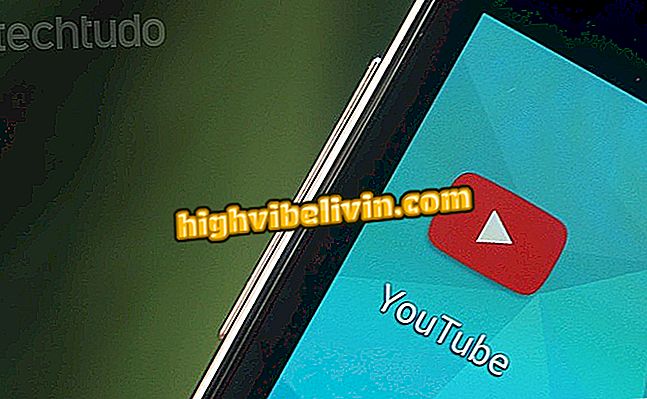Google Classroom kończy fazę testową, naucz się tworzyć klasę
Google Classroom to narzędzie, które pozwala tworzyć wirtualne sale lekcyjne, aby każdy mógł wziąć udział w kursie, uczyć się go, brać udział w testach i wykonywać rutynę. Funkcja była dostępna w ograniczonym zakresie, a przedtem można było tylko wejść do klas. Teraz możesz także tworzyć i zarządzać nimi w dowolny sposób - wystarczy zalogować się w Google lub Gmail. Nowość dostępna jest za pośrednictwem przeglądarki internetowej, a także na urządzeniach z Androidem i iOS (iPhone), a dzięki zoptymalizowanej nawigacji można uzyskać do niego dostęp z dowolnego urządzenia. Naucz się korzystać.
Aplikacja uczy angielskiego z grami; nauczyć się uczyć z LinguaLeo

Google Classroom - Classroom
Uzyskaj dostęp i stwórz klasę
Krok 1. Uzyskaj dostęp do Google Classroom i zaloguj się przy użyciu swojego konta użytkownika. Następnie kliknij "Kontynuuj";

Dowiedz się, jak korzystać z Google Classroom
Krok 2. Dotknij ikony "+" obok e-maila, aby utworzyć klasę;

Dowiedz się, jak korzystać z Google Classroom
Krok 3. Wybierz opcję "utwórz klasę";

Dowiedz się, jak korzystać z Google Classroom
Krok 4. Wprowadź nazwę zajęć, temat i główny temat. Następnie kliknij "Utwórz";

Dowiedz się, jak korzystać z Google Classroom
Główne funkcje klasy
Wirtualna klasa już utworzona ma trzy główne funkcje:
Mural
Główne publikacje i zajęcia klasy znajdują się na muralu. Każdy wpis jest wymieniony w tym polu i będzie widoczny dla uczniów i nauczycieli. To jak "oś czasu" innych sieci społecznościowych.

Dowiedz się, jak korzystać z Google Classroom
Studenci
W tym polu pojawi się lista studentów uczestniczących w kursie. Przycisk "Zaproś uczniów" pozwala zadzwonić do osoby, która dołączy do Twojej klasy. Użytkownik-gość musi mieć poprawny adres e-mail.

Dowiedz się, jak korzystać z Google Classroom
O Wiki
W sekcji "Informacje" możesz zmieniać funkcje klas, takie jak szczegóły kalendarza, folder na Dysku Google, aby dołączać pliki, a także pokój - jeśli masz fizyczną możliwość osobiście uczestniczyć w zajęciach.

Dowiedz się, jak korzystać z Google Classroom
Opcje boczne
Opcje boczne znajdują się w prawym rogu ekranu, na znaku "+". Kliknij, aby zobaczyć dostępne alternatywy:

Dowiedz się, jak korzystać z Google Classroom
Utwórz ostrzeżenie
Kliknij "Utwórz powiadomienie", aby opublikować notatkę, która będzie widoczna dla wszystkich na ścianie klasy. Takich jak na przykład powiadomienie o dacie testu lub anulowaniu klasy. Po wypełnieniu szczegółów kliknij "Opublikuj".

Dowiedz się, jak korzystać z Google Classroom
Utwórz zadanie
W "Utwórz zadanie" możesz zdefiniować zadanie dla uczniów w pokoju do wypełnienia, takie jak pytanie, esej lub rozwiązanie pytań. Wypełnij odpowiednie pola i kliknij "Utwórz zadanie" na końcu.

Dowiedz się, jak korzystać z Google Classroom
Utwórz pytanie
"Pytanie" jest bardziej bezpośrednim zadaniem, które niekoniecznie jest testem, ale jest dostępne dla studentów, aby odpowiedzieć na ścianie w klasie. Wprowadź pytanie, instrukcje i termin. Następnie kliknij "Zapytaj".

Dowiedz się, jak korzystać z Google Classroom
Korygowanie dowodów
W lewym górnym rogu ekranu znajduje się klikalne menu, które pozwala nauczycielowi na sprawdzenie i poprawienie zadań lub testów. Kliknij wskazane menu, aby wyświetlić dostępne lub poprawione zadania.

Dowiedz się, jak korzystać z Google Classroom
W tym menu możesz również uzyskać dostęp do innych utworzonych pomieszczeń lub po prostu wyświetlić zadania oddzielone w "Aby naprawić" lub "Naprawiono".

Dowiedz się, jak korzystać z Google Classroom
Oto wstępne wskazówki dotyczące korzystania z Google Classroom i posiadania własnej klasy. Możesz używać tego narzędzia za darmo. Jeśli jednak nauczyciel jest powiązany ze szkołą, zaleca się powiązanie wirtualnej klasy z profilem zawodowym szkoły z G Suite for Education.